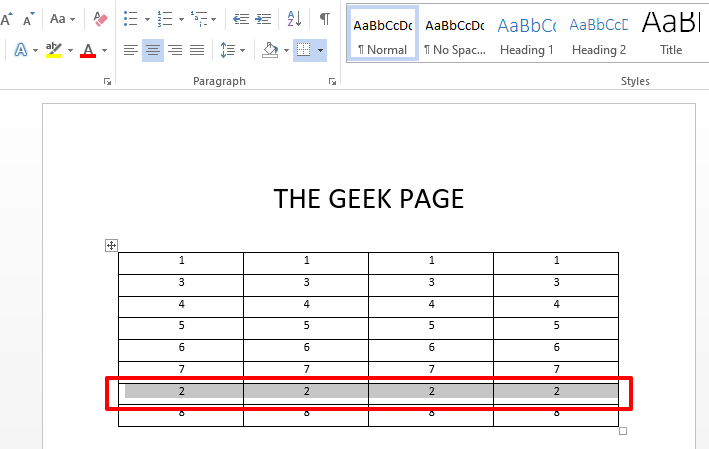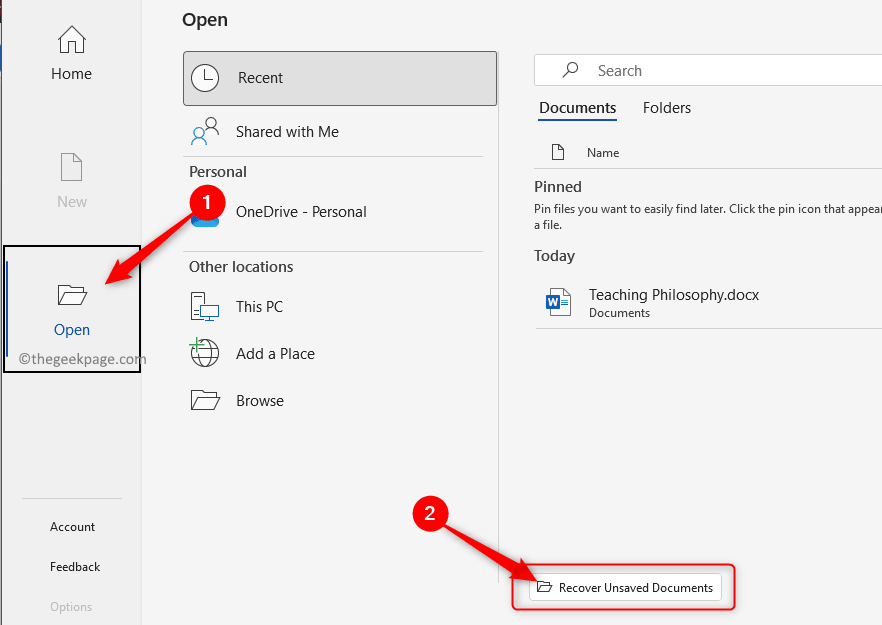- Bald werden wir in der Lage sein, richtig auf Kommentare zu reagieren, die uns gefallen.
- Derzeit testen nur Word-Insider diese kommende Funktion.
- Sowohl Benutzern der Windows- als auch der Mac-Plattform steht diese Schaltfläche zur Verfügung.
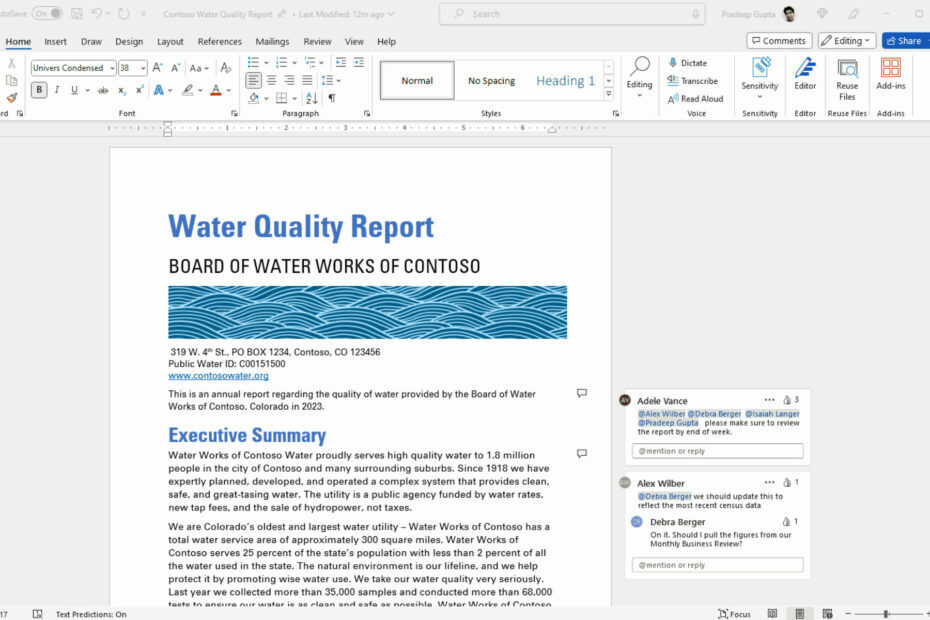
Man kann mit Sicherheit sagen, dass wir alle mit dem Konzept von a vertraut sind Wie Die Schaltfläche ist inzwischen aktiviert, sodass es nicht nötig ist, zu erklären, was es ist.“
Unabhängig davon, ob Sie es auf Facebook, Instagram, Twitter oder anderen Social-Media-Plattformen verwenden, ist die Idee im Großen und Ganzen dieselbe.
Der Redmonder Technologieriese hatte das Gefühl, dass auch einige seiner Apps von einer solchen Funktion profitieren könnten, und darauf werden wir uns jetzt konzentrieren.
Bevor wir jedoch darauf eingehen, denken Sie daran, dass die Die Windows-Backup-App speichert bald Ihre Chrome-Passwörter.
Machen Sie sich bereit, diese brandneue Funktion für Word zu testen
Wie bereits erwähnt, eine Version des Wie Die Schaltfläche wird in der Word-App von Microsoft angezeigt, nachdem Sie das neueste Update heruntergeladen und installiert haben.
In einem aktuellen Blogeintrag, sagte das Unternehmen, dass es das Neue einführt Wie Symbol für Benutzerkommentare in Word für Windows.
Wie Microsoft erklärte, schafft dieses moderne Kommentarerlebnis in Word die Voraussetzungen für eine intensivere Zusammenarbeit Ihres Teams und gleicht das Kommentarerlebnis in der gesamten Office-Suite aus.
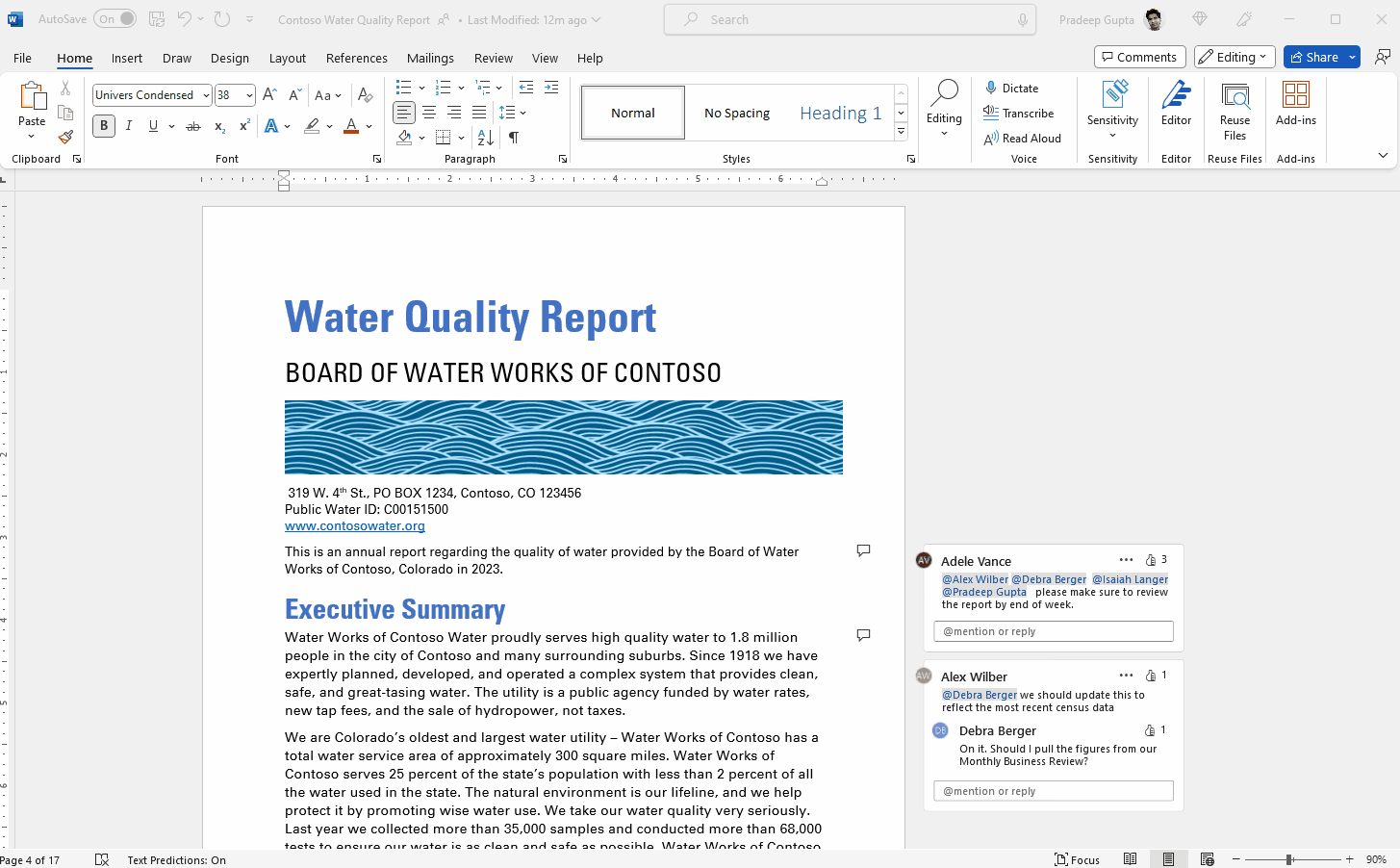
Mit modernen Kommentaren können Sie im Dokument Gedanken oder Fragen für andere hinterlassen, Ihre Kommentare überprüfen und bearbeiten, bevor Sie sie veröffentlichen, und jemanden erwähnen.
Früher musste man improvisieren, indem man Antworten wie folgt eintippte +1 um anderen mitzuteilen, dass Sie einer bestimmten Veranstaltung zustimmen oder daran teilnehmen möchten.
Jetzt können Sie jedoch einfach auf eine Schaltfläche klicken, um eine Antwort positiv zu bewerten, einer Meinung zuzustimmen oder zu bestätigen, dass Sie das Feedback eines Mitarbeiters gelesen haben.
Das Kundenfeedback deutete darauf hin, dass Benutzer ihre Reaktion auf einen Kommentar schnell und einfach übermitteln möchten, wie Sie dies in Word für das Web, Teams oder anderen Social-Media-Apps tun können.
Und so kam es dass der Wie Die Symbolschaltfläche wird jetzt in jedem Kommentar angezeigt, der für ein Word-Dokument in der oberen rechten Ecke erstellt wird.

Das bedeutet, dass Sie einfach darauf klicken können, um zu zeigen, dass Sie mit dem Kommentar einverstanden sind. Sie können auch mit der Maus über die Schaltfläche fahren, um zu sehen, wem es sonst noch gefallen hat.
Und wenn Ihnen etwas nicht gefallen sollte, wissen Sie, dass Sie Ihre Reaktion auch zurücknehmen können, indem Sie erneut auf die Schaltfläche klicken.
Bitte beachten Sie, dass Microsoft das sagt Wie Das Symbol ist nicht verfügbar, wenn sich ein Word-Dokument im schreibgeschützten Modus befindet.
Darüber hinaus können Sie auch auf einen Kommentar unterhalb des obersten Kommentars reagieren, indem Sie den Abwärtspfeil drücken. Dadurch können Sie durch die Liste der Kommentare navigieren.
Beachten Sie, dass diese neue Funktion derzeit nur für Betatester von Word für Windows sowie für Word-Benutzer im Web verfügbar ist.
Es wird jetzt für Benutzer des aktuellen Kanals (Vorschau) eingeführt, die Version 2305 (Build 16501.20152) oder höher ausführen. Denken Sie also daran.
Auch der Wie Die Symbol-Kommentarfunktion wird in den nächsten Wochen zur Mac-Version von Word hinzugefügt, also halten Sie auch danach Ausschau.
Derzeit können iOS- und Android-Word-Benutzer das nicht sehen Wie Reaktionen. In älteren Word-Dokumenten mit Kommentaren wird die Schaltfläche möglicherweise nicht angezeigt, aber alle neu hinzugefügten Kommentare unterstützen sie.
Teilen Sie uns Ihre Gedanken, Ideen und Vorschläge unbedingt im speziellen Kommentarbereich direkt unten mit.